文章目录
-
- [开源堡垒机 JumpServer 社区版实战教程:基于 Ubuntu 22.04 离线安装 JumpServer 社区版 v4.4.1](#开源堡垒机 JumpServer 社区版实战教程:基于 Ubuntu 22.04 离线安装 JumpServer 社区版 v4.4.1)
-
- 一、环境要求
-
- [1.1 操作系统](#1.1 操作系统)
-
- [1.1.1 Ubuntu](#1.1.1 Ubuntu)
- [1.1.2 CentOS](#1.1.2 CentOS)
- [1.2 数据库](#1.2 数据库)
-
- [1.2.1 JumpServer 需要使用的数据库](#1.2.1 JumpServer 需要使用的数据库)
- [1.2.2 创建数据库 SQL 参考](#1.2.2 创建数据库 SQL 参考)
-
- [1.2.2.1 PostgreSQL](#1.2.2.1 PostgreSQL)
- [1.2.2.2 MySQL](#1.2.2.2 MySQL)
- [1.2.2.3 MariaDB](#1.2.2.3 MariaDB)
- [二、基于 Ubuntu 22.04 离线安装 JumpServer 社区版 v4.4.1](#二、基于 Ubuntu 22.04 离线安装 JumpServer 社区版 v4.4.1)
-
- [2.1 环境准备](#2.1 环境准备)
-
- [2.1.1 下载 JumpServer v4.4.1](#2.1.1 下载 JumpServer v4.4.1)
- [2.1.2 设置主机名](#2.1.2 设置主机名)
- [2.1.3 停止和禁用防火墙](#2.1.3 停止和禁用防火墙)
- [2.1.4 安装依赖包](#2.1.4 安装依赖包)
- [2.2 离线安装 JumpServer 社区版 v4.4.1](#2.2 离线安装 JumpServer 社区版 v4.4.1)
-
- [2.2.1 上传 JumpServer 离线包到服务器](#2.2.1 上传 JumpServer 离线包到服务器)
- [2.2.2 解压 JumpServer 离线包](#2.2.2 解压 JumpServer 离线包)
- [2.2.3 设置安装配置文件](#2.2.3 设置安装配置文件)
- [2.2.4 安装 JumpServer](#2.2.4 安装 JumpServer)
-
- [2.2.4.1 开始安装](#2.2.4.1 开始安装)
- [2.2.4.2 配置及启动Docker](#2.2.4.2 配置及启动Docker)
- [2.2.4.3 安装配置 JumpServer](#2.2.4.3 安装配置 JumpServer)
- [2.2.4.4 初始化 JumpServer 数据库](#2.2.4.4 初始化 JumpServer 数据库)
- [2.2.4.5 安装 JumpServer 完成](#2.2.4.5 安装 JumpServer 完成)
- [2.2.4.6 启动 JumpServer](#2.2.4.6 启动 JumpServer)
- [2.2.4.7 查看 JumpServer 正在运行的容器](#2.2.4.7 查看 JumpServer 正在运行的容器)
- [2.3 浏览器访问 JumpServer](#2.3 浏览器访问 JumpServer)
-
- [2.3.1 访问 JumpServer](#2.3.1 访问 JumpServer)
- [2.3.2 登录 JumpServer](#2.3.2 登录 JumpServer)
- [2.3.3 提示修改初始密码](#2.3.3 提示修改初始密码)
- [2.3.4 修改初始密码](#2.3.4 修改初始密码)
- [2.3.5 完善个人信息](#2.3.5 完善个人信息)
开源堡垒机 JumpServer 社区版实战教程:基于 Ubuntu 22.04 离线安装 JumpServer 社区版 v4.4.1
一、环境要求
1.1 操作系统
- 支持主流 Linux 发行版本(基于 Debian / RedHat,包括国产操作系统)。
- Gentoo / Arch Linux 请通过源码安装。
| 操作系统 | 架构 | Linux 内核 | 软件要求 | 最小化硬件配置 |
|---|---|---|---|---|
| linux/amd64 | x86_64 | >= 4.0 | wget curl tar gettext iptables | 2Core/8GB RAM/60G HDD |
| linux/arm64 | aarch64 | >= 4.0 | wget curl tar gettext iptables | 2Core/8GB RAM/60G HDD |
1.1.1 Ubuntu
bash
# apt-get update
# apt-get install -y wget curl tar gettext iptables1.1.2 CentOS
bash
# yum update
# yum install -y wget curl tar gettext iptables1.2 数据库
1.2.1 JumpServer 需要使用的数据库
JumpServer 需要使用 PostgreSQL、MySQL 或 MariaDB 存储数据,使用 Redis 缓存数据。
| 名称 | 版本 | 默认字符集 | 默认字符编码 | TLS/SSL |
|---|---|---|---|---|
| PostgreSQL | >= 9.6 | utf8 | en_US.utf8 | 支持 |
| MySQL | >= 5.7 | utf8 | utf8_general_ci | 支持 |
| MariaDB | >= 10.6 | utf8mb3 | utf8mb3_general_ci | 支持 |
| 名称 | 版本 | Sentinel | Cluster | TLS/SSL |
|---|---|---|---|---|
| Redis | >= 6.0 | 支持 | 不支持 | 支持 |
1.2.2 创建数据库 SQL 参考
1.2.2.1 PostgreSQL
sql
create database jumpserver with encoding='UTF8';
sql
postgres=# \l
List of databases
Name | Owner | Encoding | Locale Provider | Collate | Ctype | ICU Locale | ICU Rules | Access privileges
--------------+------------+----------+-----------------+------------+------------+------------+-----------+-----------------------
jumpserver | postgres | UTF8 | libc | en_US.utf8 | en_US.utf8 | | |
(1 rows)1.2.2.2 MySQL
sql
create database jumpserver default charset 'utf8';
sql
mysql> show create database jumpserver;
+------------+---------------------------------------------------------------------+
| Database | Create Database |
+------------+---------------------------------------------------------------------+
| jumpserver | CREATE DATABASE `jumpserver` /*!40100 DEFAULT CHARACTER SET utf8 */ |
+------------+---------------------------------------------------------------------+
1 row in set (0.00 sec)1.2.2.3 MariaDB
sql
create database jumpserver default charset 'utf8';
sql
MariaDB> show create database jumpserver;
+------------+-----------------------------------------------------------------------+
| Database | Create Database |
+------------+-----------------------------------------------------------------------+
| jumpserver | CREATE DATABASE `jumpserver` /*!40100 DEFAULT CHARACTER SET utf8mb3*/ |
+------------+-----------------------------------------------------------------------+
1 row in set (0.001 sec)二、基于 Ubuntu 22.04 离线安装 JumpServer 社区版 v4.4.1
2.1 环境准备
2.1.1 下载 JumpServer v4.4.1
下载地址:https://community.fit2cloud.com/#/products/jumpserver/downloads

2.1.2 设置主机名
根据机器的规划,设置主机名为jumpserver,目的是为了方便识别。
bash
$ sudo hostnamectl set-hostname jumpserver && bash
2.1.3 停止和禁用防火墙
bash
$ sudo systemctl disable --now ufw
2.1.4 安装依赖包
bash
# sudo apt update
# sudo apt install -y wget curl tar gettext iptables python3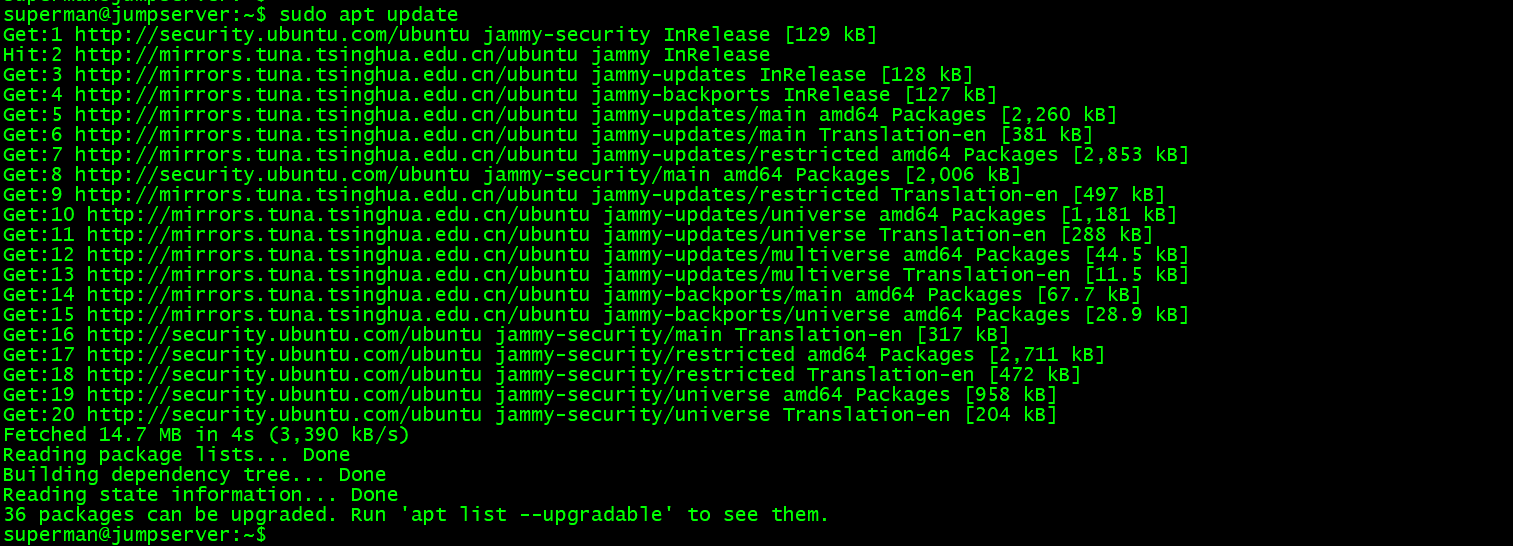
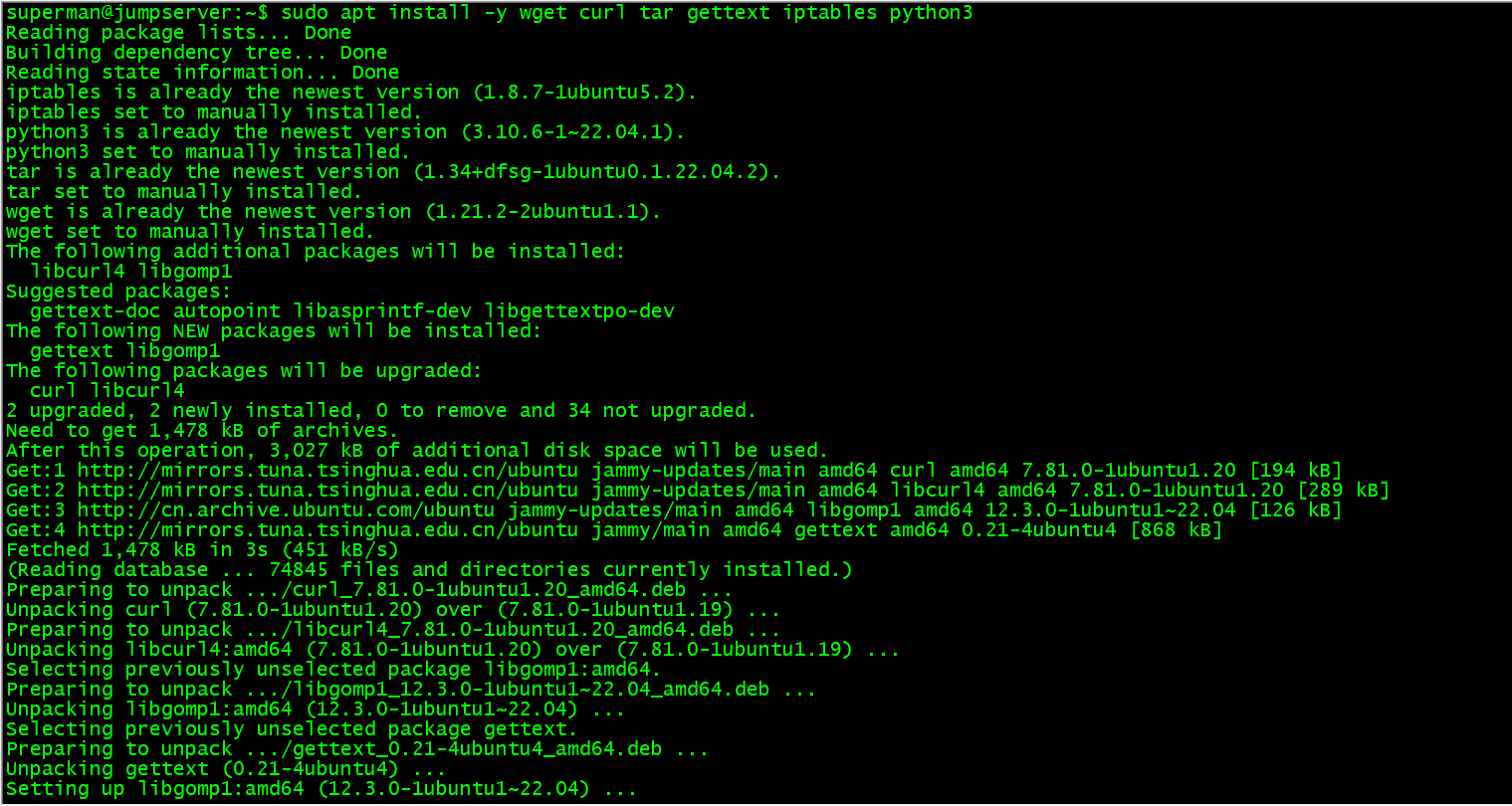
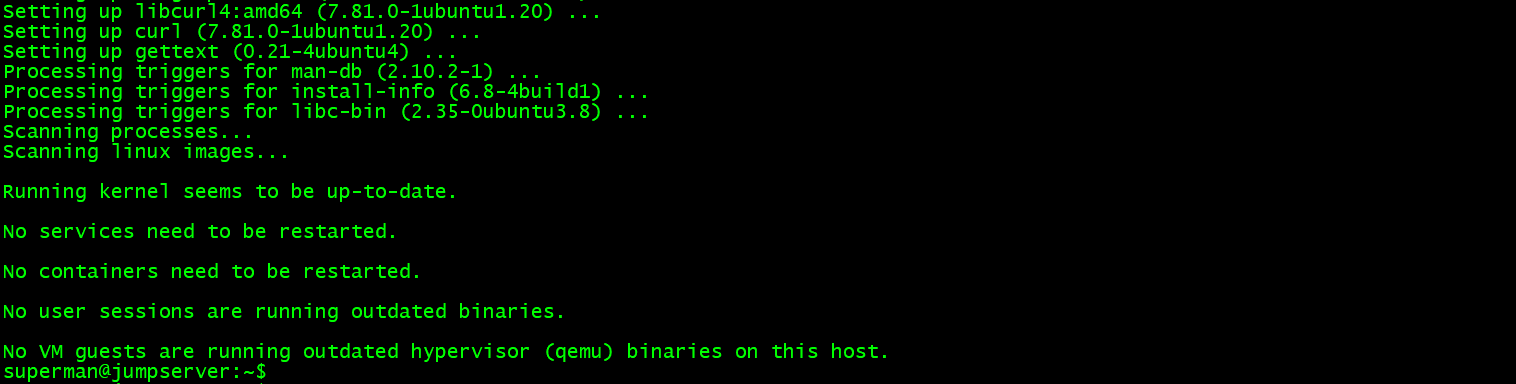
2.2 离线安装 JumpServer 社区版 v4.4.1
2.2.1 上传 JumpServer 离线包到服务器
bash
$ cd /opt
$ ls
2.2.2 解压 JumpServer 离线包
bash
$ sudo tar -xzf jumpserver-ce-v4.4.1-x86_64.tar.gz
$ ls
$ cd jumpserver-ce-v4.4.1-x86_64
2.2.3 设置安装配置文件
bash
$ ls
$ sudo vim config-example.txt
按需更改一下配置:
bash
VOLUME_DIR=/data/jumpserver ---数据库持久性目录
DB_PASSWORD=Admin@123 ---数据库密码
REDIS_PASSWORD=Admin@123 ---redis密码
HTTP_PORT=10198 ---页面访问端口
DOMAINS=192.168.1.131:10198 ---受信任的域定义2.2.4 安装 JumpServer
2.2.4.1 开始安装
首先会检查配置文件,并安装docker。
bash
$ sudo ./jmsctl.sh install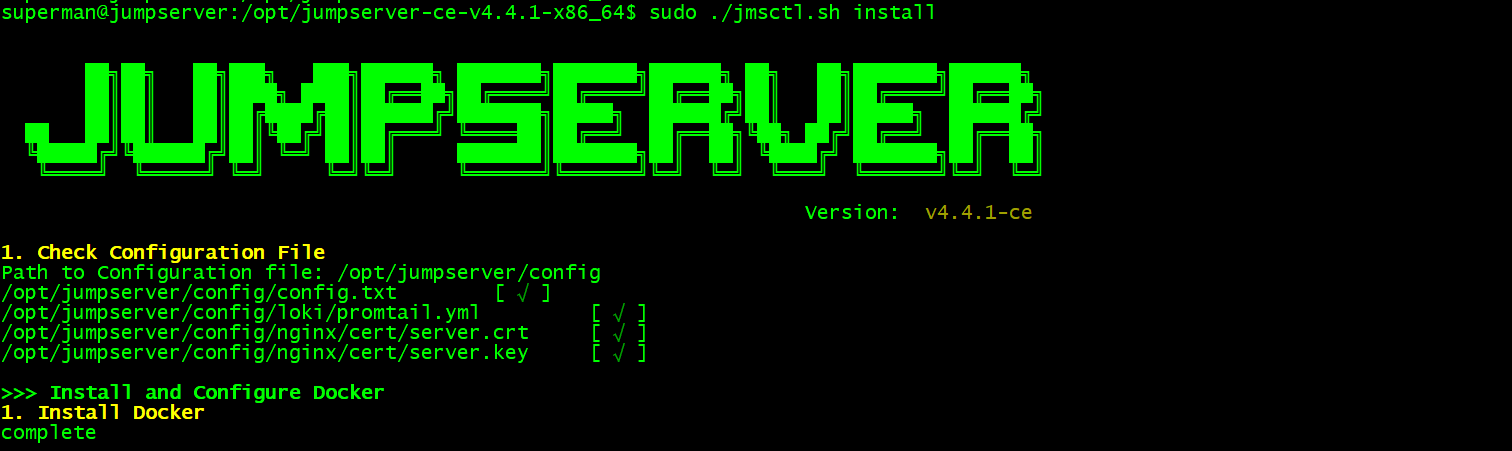
2.2.4.2 配置及启动Docker
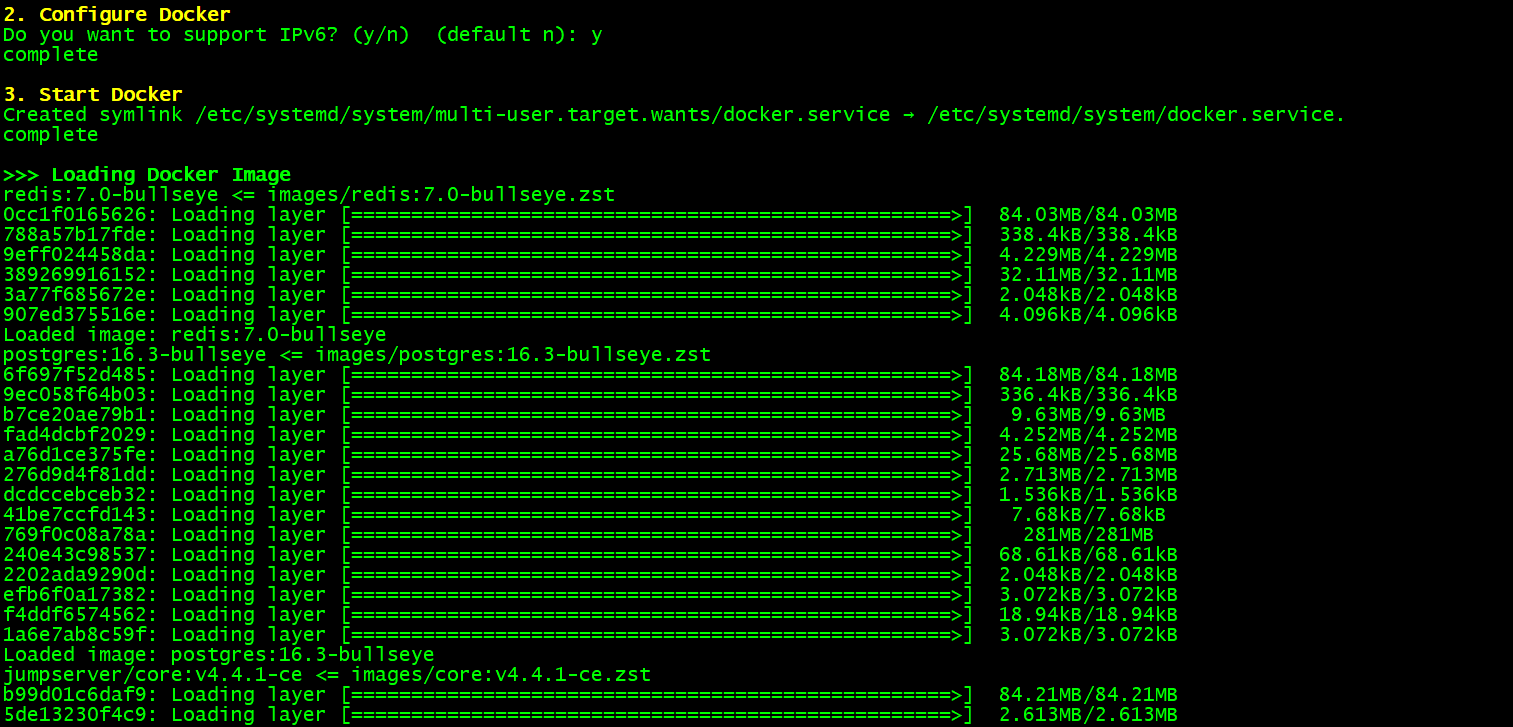
2.2.4.3 安装配置 JumpServer
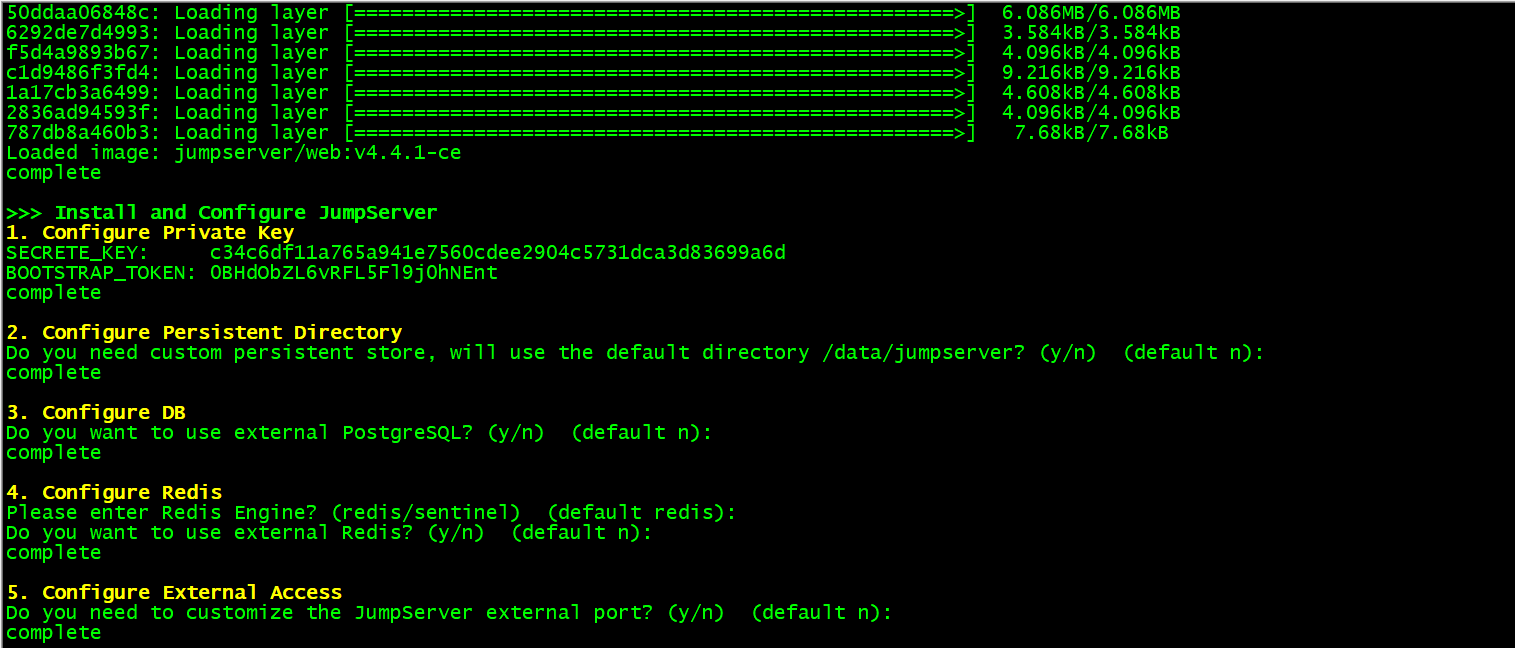
2.2.4.4 初始化 JumpServer 数据库
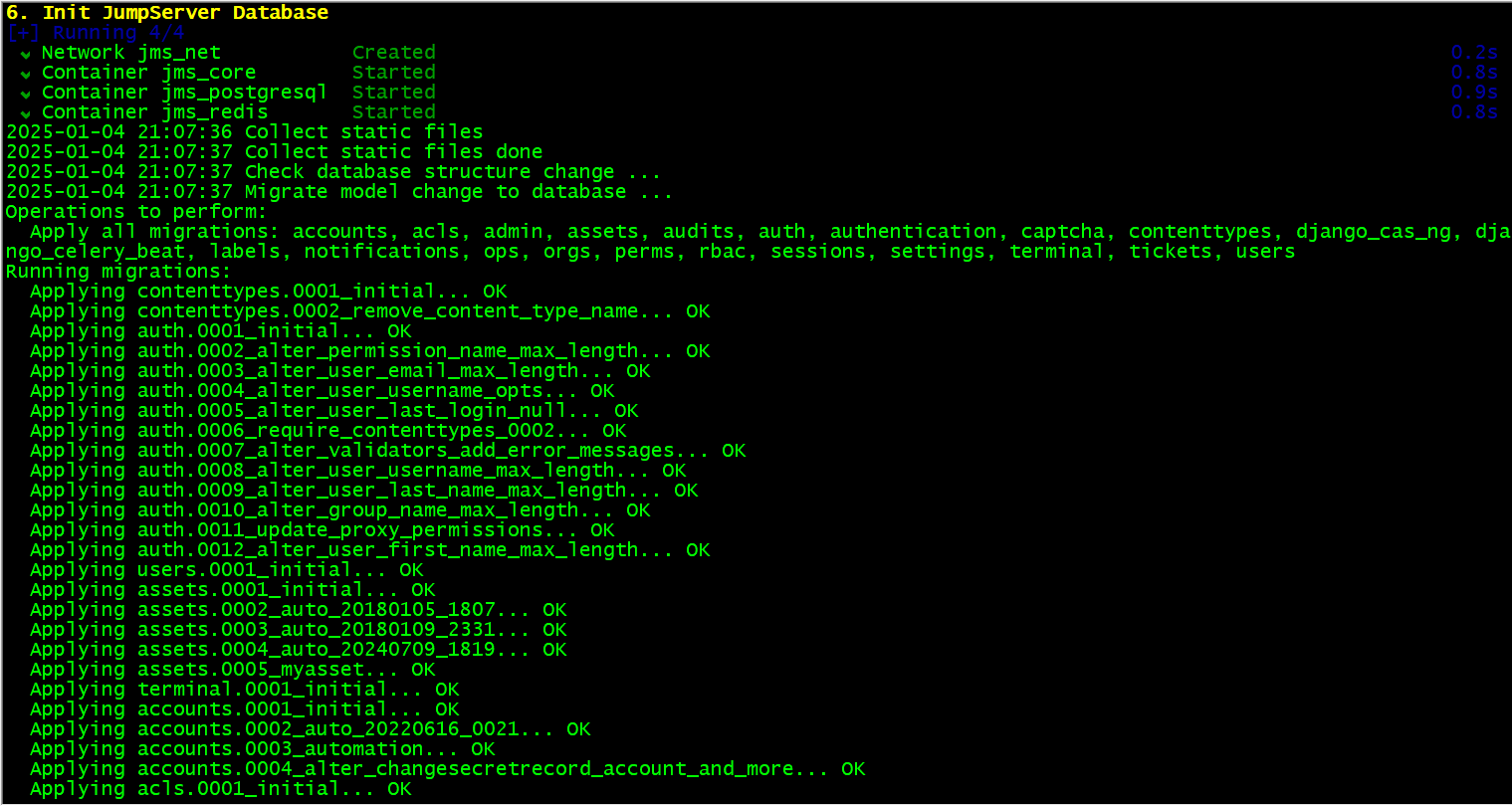
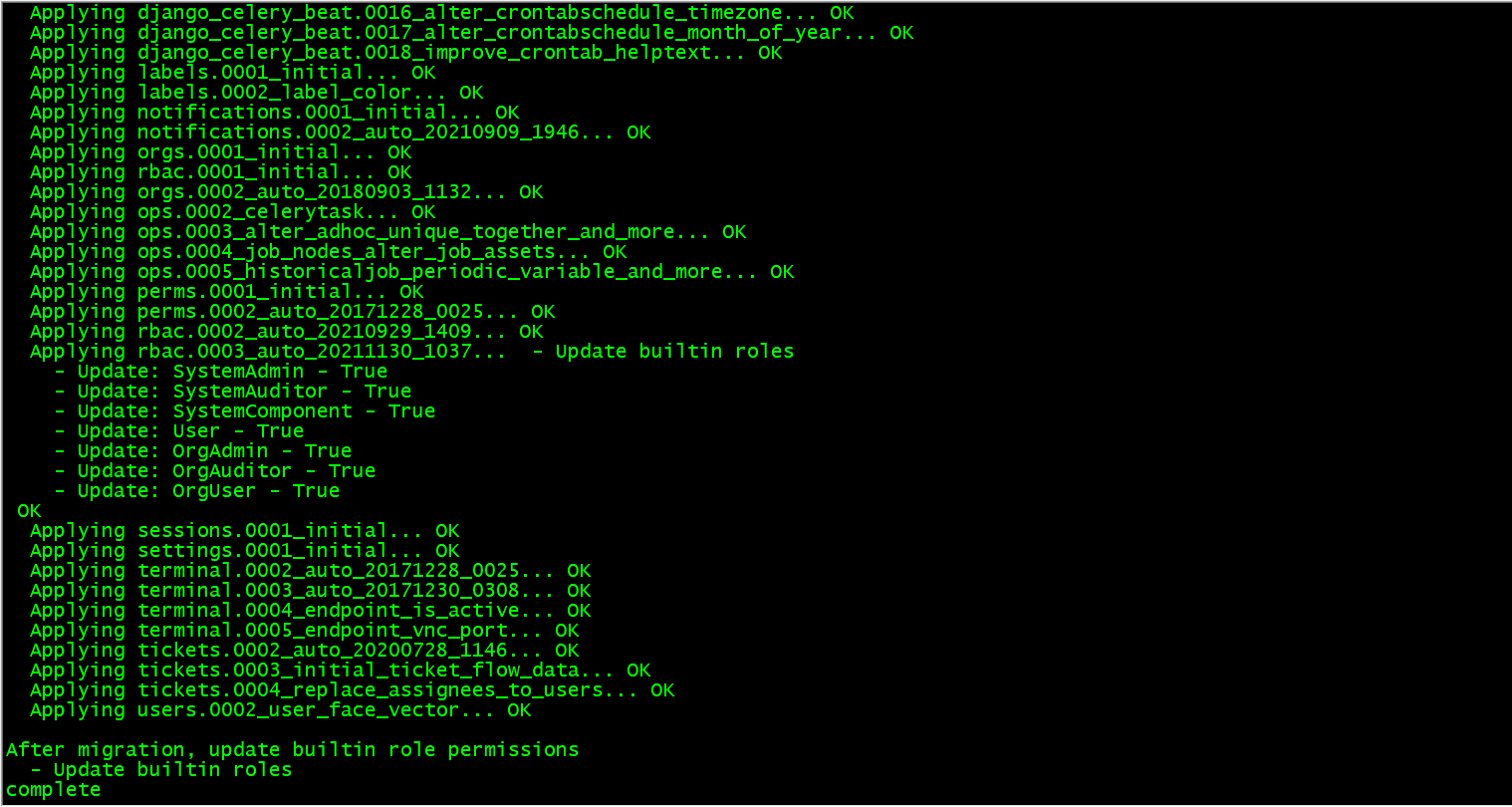
2.2.4.5 安装 JumpServer 完成
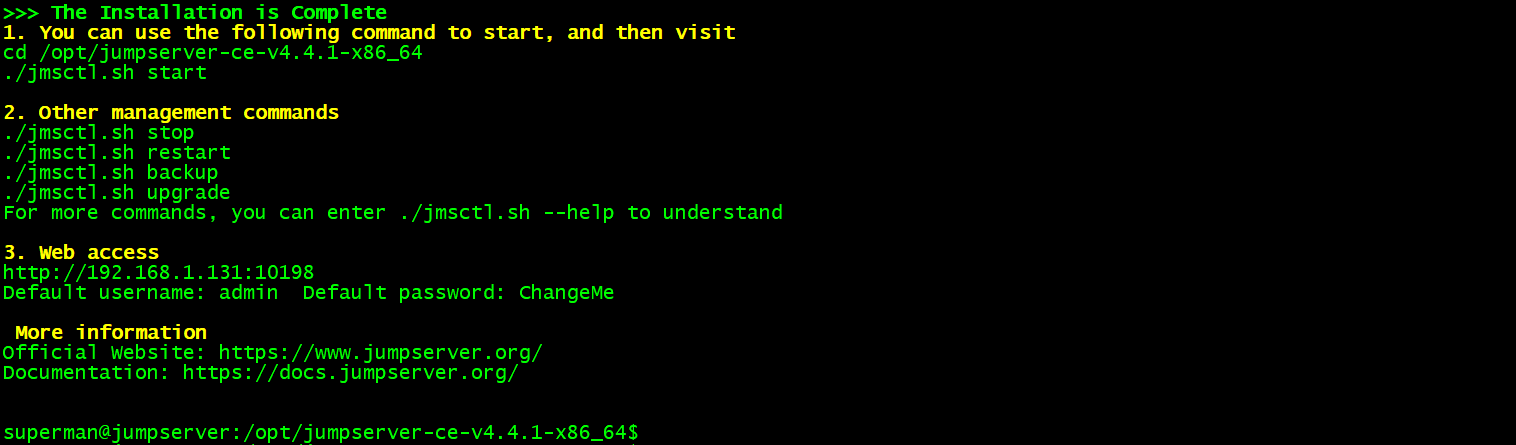
2.2.4.6 启动 JumpServer
bash
$ sudo ./jmsctl.sh start
2.2.4.7 查看 JumpServer 正在运行的容器
bash
$ sudo docker ps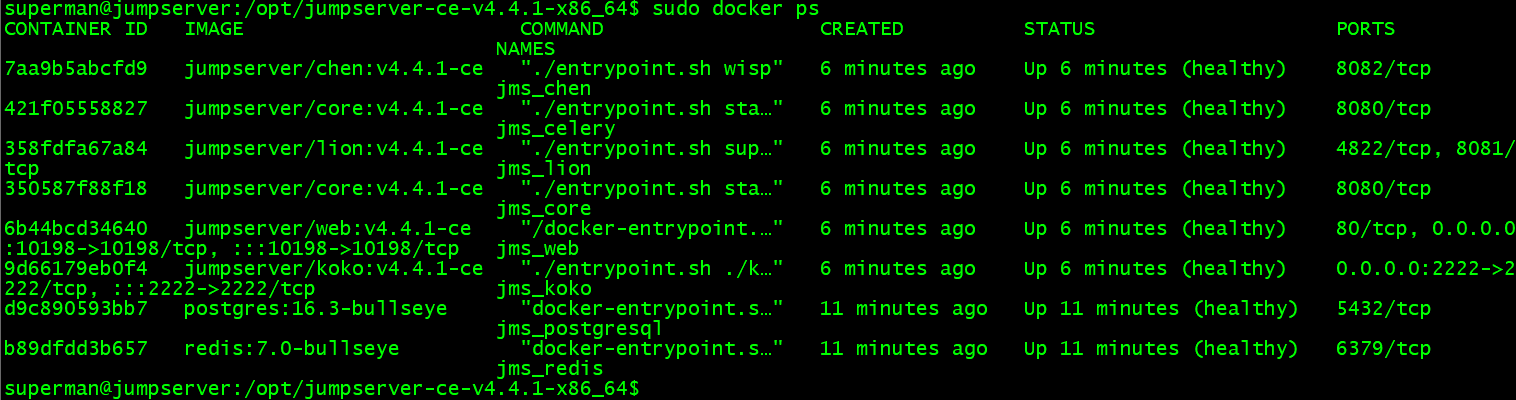
2.3 浏览器访问 JumpServer
2.3.1 访问 JumpServer
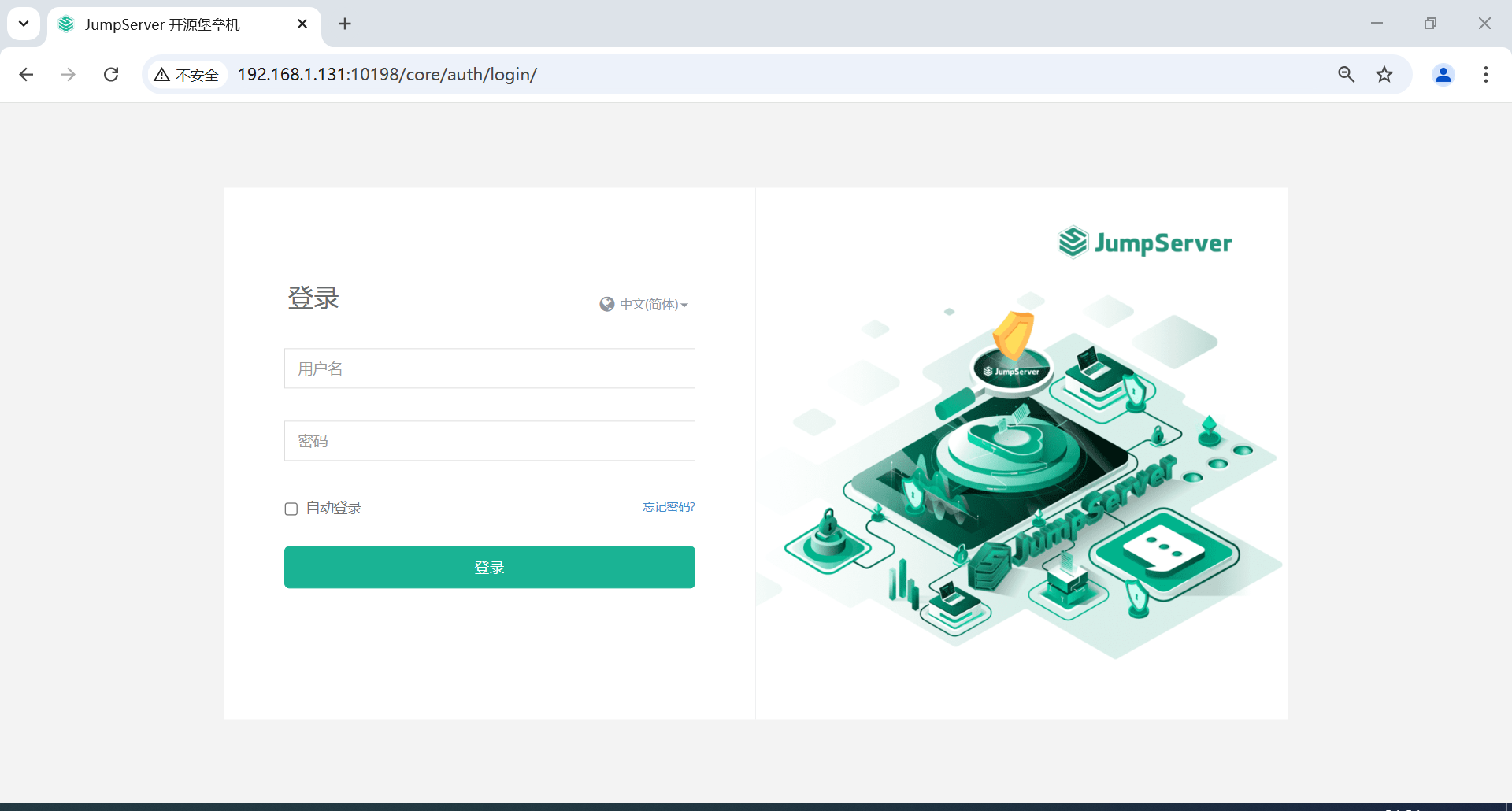
2.3.2 登录 JumpServer
输入用户和默认的密码,username: admin Default password: ChangeMe。
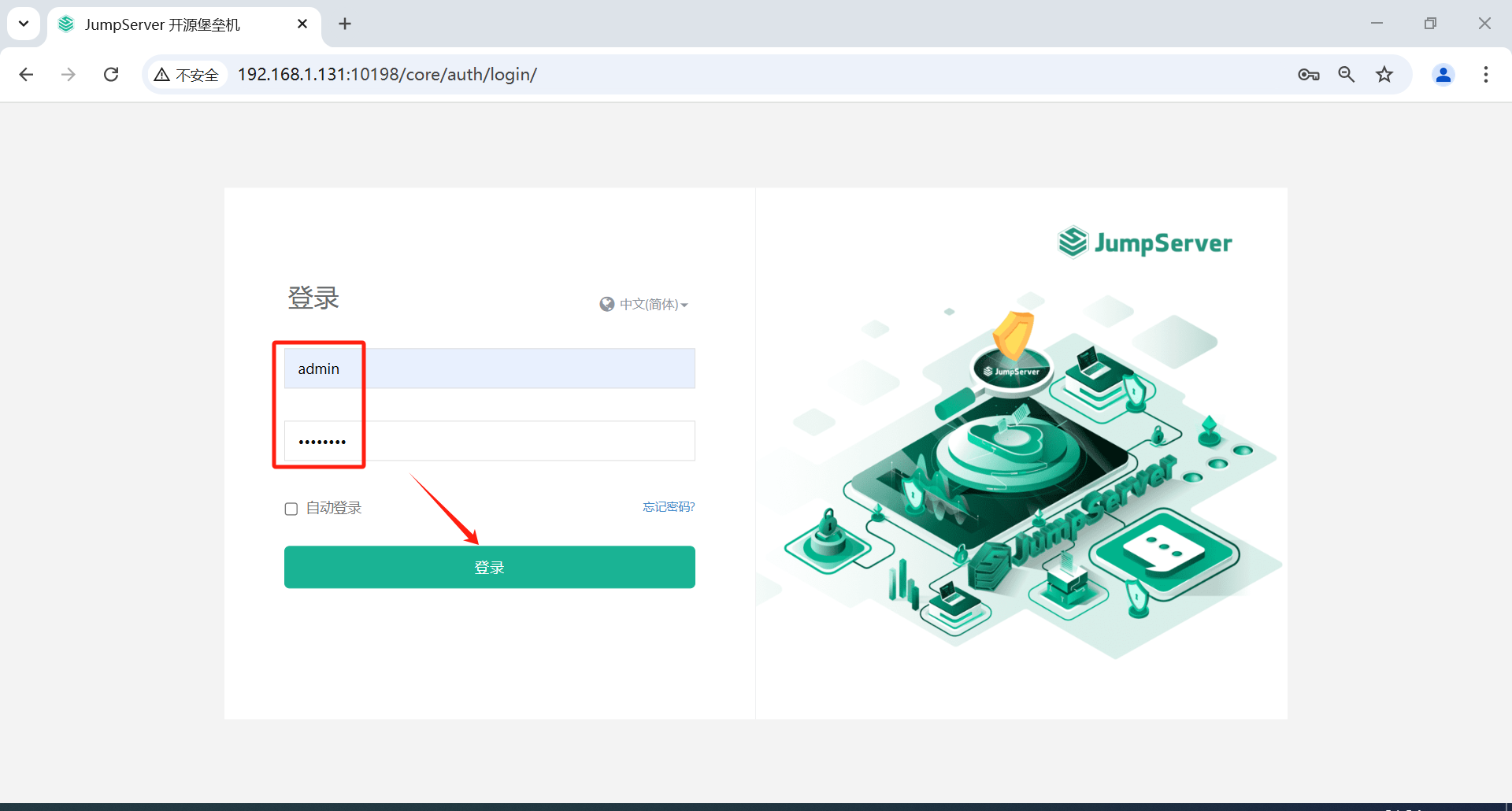
2.3.3 提示修改初始密码
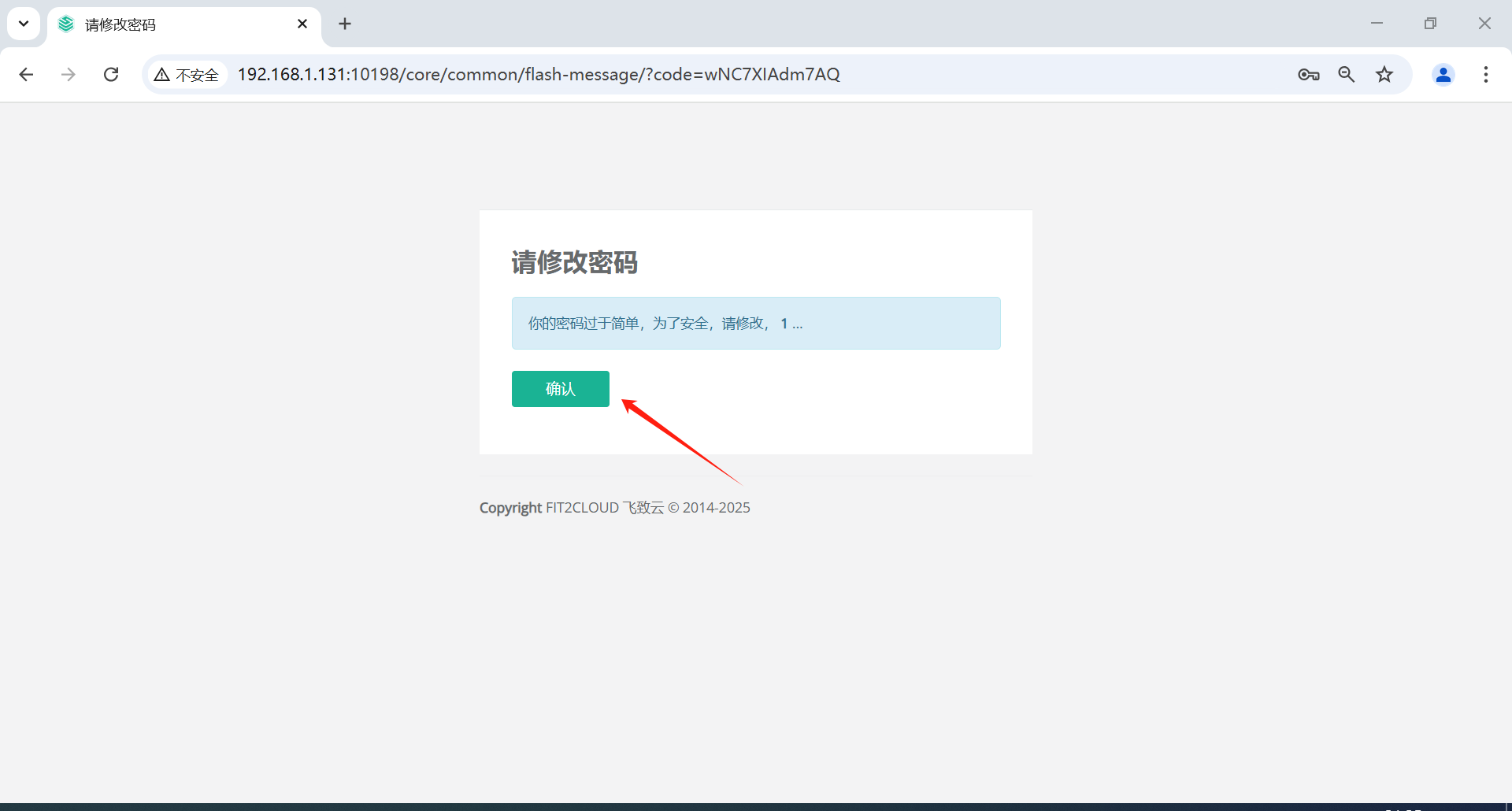
2.3.4 修改初始密码
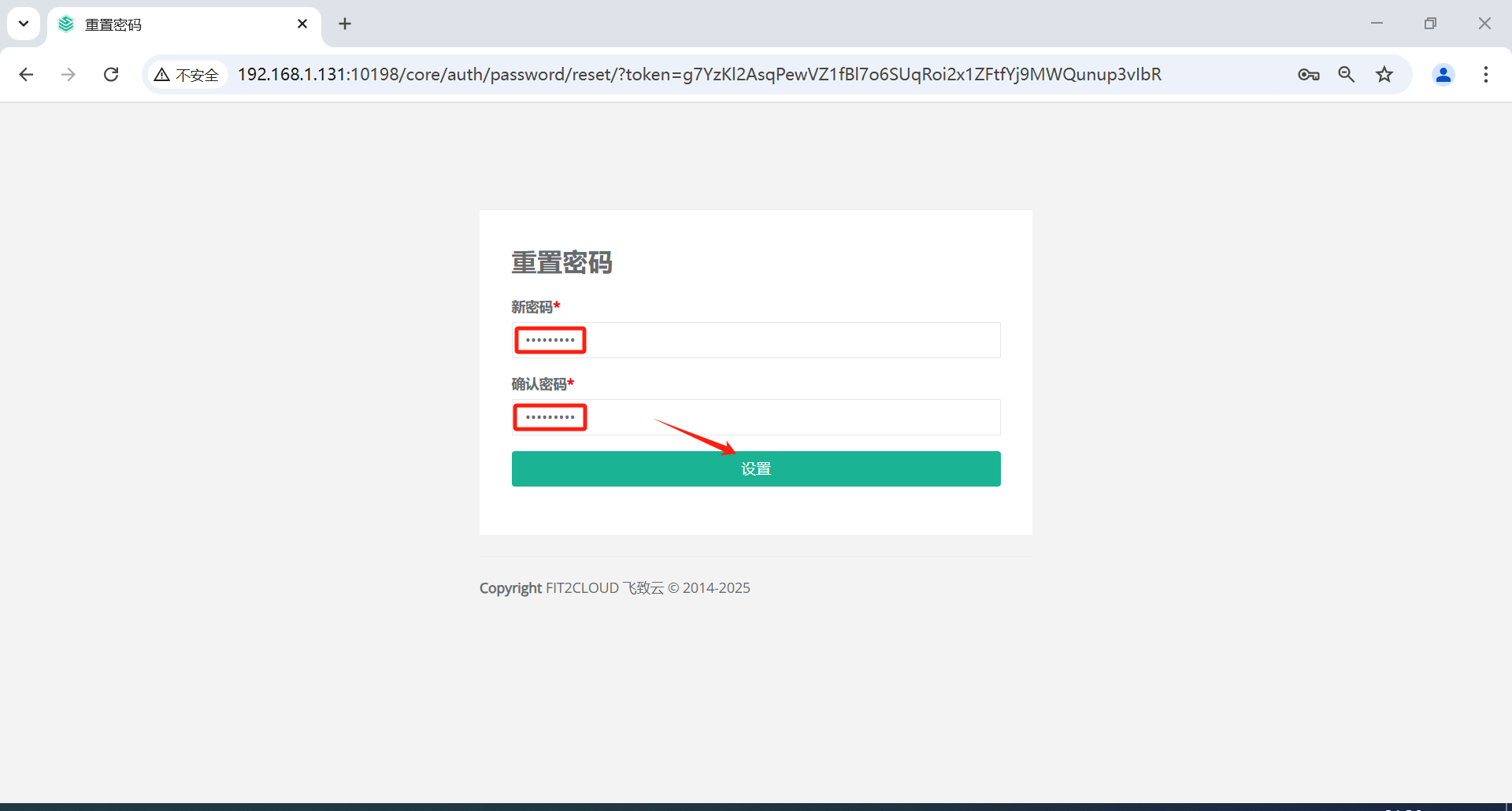
2.3.5 完善个人信息
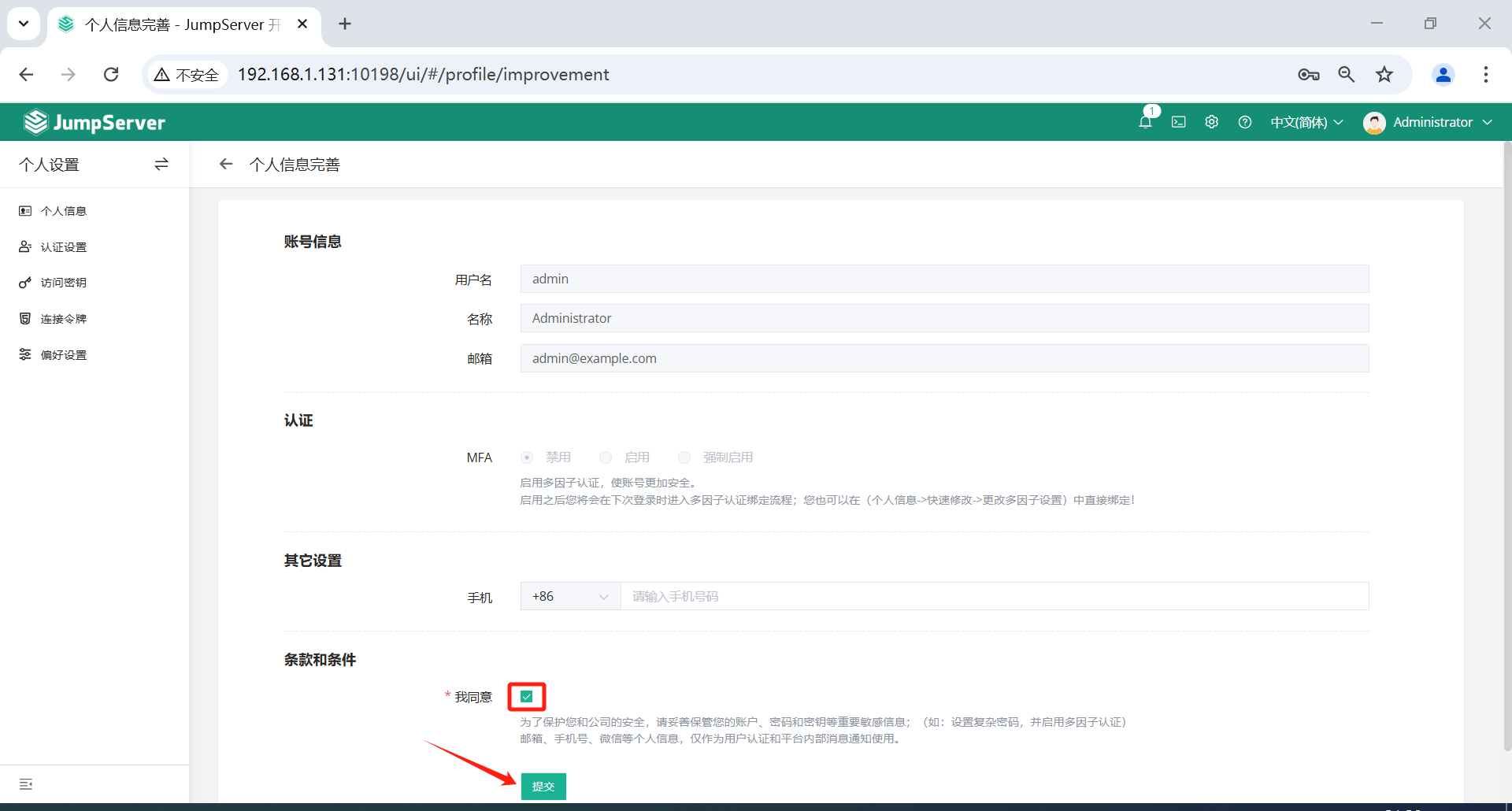
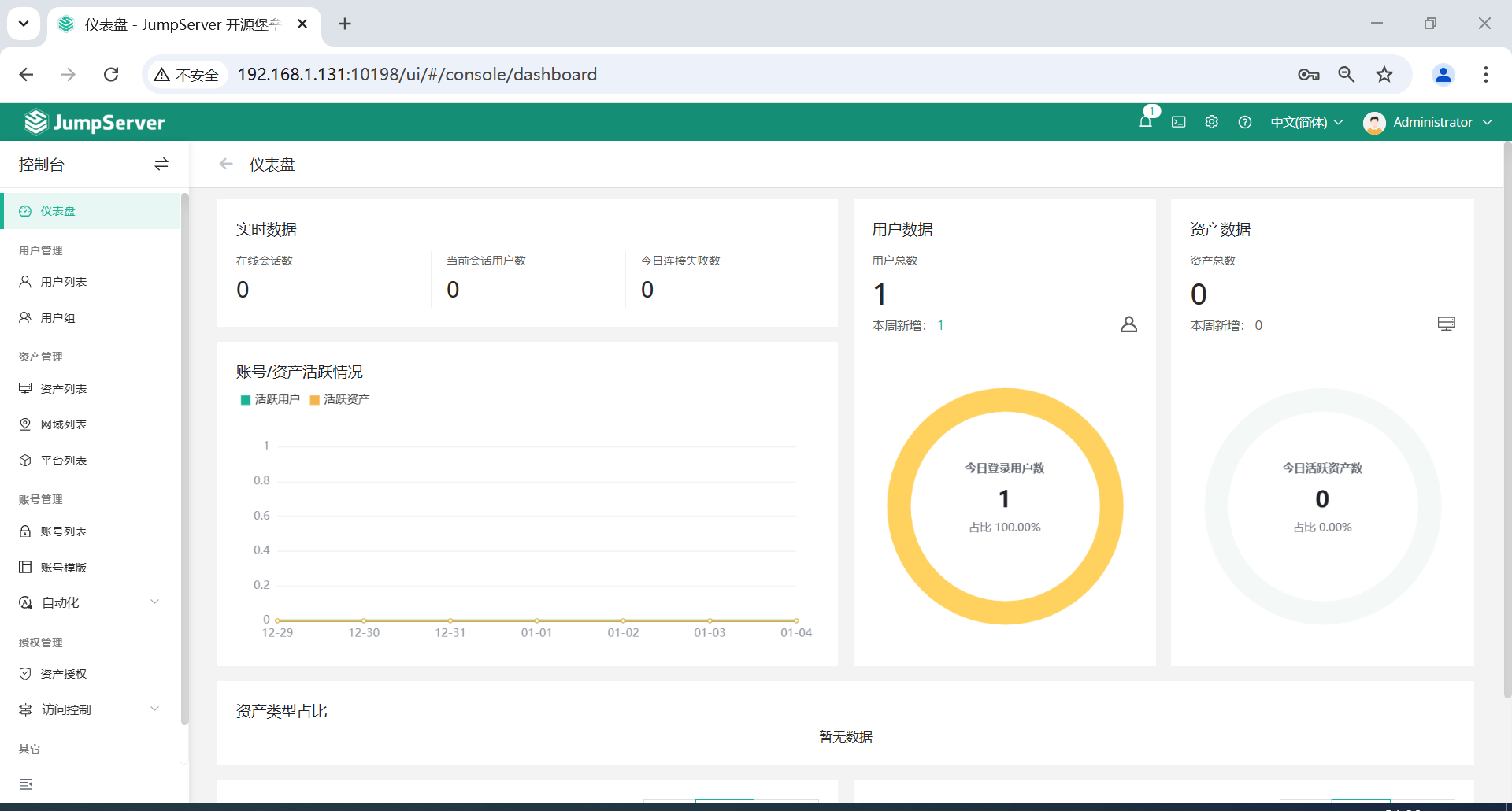
至此离线安装 JumpServer 安装成功。
JumpServer 的离线安装和配置并不复杂,这里用容器 all-in-one 有个好处就是方便,不会破坏宿主机原来的服务(如果是全新机就可以考虑这个问题),而且能显著提升企业的运维安全性和操作规范化程度。
原文链接:https://mp.weixin.qq.com/s/CcjMAP6LzxYzJZg5FdDiHw?token=1116189193\&lang=zh_CN
👍 点赞,你的认可是我创作的动力!
⭐️ 收藏,你的青睐是我努力的方向!
✏️ 评论,你的意见是我进步的财富!
